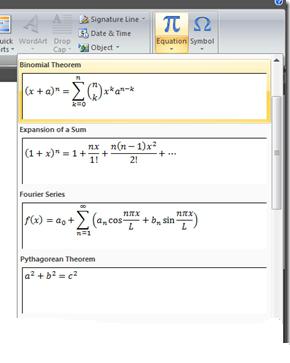MS Word에 내장 된 수식 편집기
최신 텍스트 편집기 (또는 텍스트프로세서들, 그러한 프로그램에 대한 그런 이름이 현재 실제로 사용되지는 않지만) 보편화의 길을 따라 오랫동안 발전 해왔다. 그들은 점차 패키지, 테이블 형 프로세서, CMS 시스템과 같이 이전에 내재 된 점점 더 많은 기능을 점차 늘려 가고 있습니다. 이로 인해 많은 사용자가 문서를 준비 할 수 있으며 한 번에 여러 소프트웨어 패키지로 동시에 작업 할 필요가 없도록 아파트 판매를 광고하기가 더 어려워집니다. 그리고 텍스트 편집기에 내장 된 수학 공식 편집기는 시대의 정신으로 상당히 보입니다.
가장 일반적인 텍스트 편집기는 마이크로 소프트 워드이다. 그의 이름은 가계 이름이되었다.
Word의 수식 편집기가 버전 6에 나타나지 않았습니다.0, Windows 3.1 릴리스되었습니다. 그 이후로 그는 여러 가지 새로운 기회를 얻었습니다. 특히 Word 2007 용 편집기 버전 이후로 많은 테이프 인터페이스에 익숙한 것처럼 보였으므로 일반적인 수학 함수의 템플릿이 추가되었습니다. 사실 에디터의이 버전에 대한 고려 사항에 대해 생각해 보겠습니다.
수식 편집기는 두 가지 방법으로 실행할 수 있습니다. 첫 번째 것은 새 수식을 만들 때 사용됩니다. '삽입'탭에서 '수식'버튼을 클릭해야합니다. 그 오른쪽에있는 드롭 다운 목록에서 버튼을 클릭하는 대신 처음부터 새 수식을 만드는 것 외에도 미리 정의 된 템플릿 중 하나를 선택할 수 있습니다. 사용자는 자신의 표준 수식을 만들어이 드롭 다운 목록에 추가 할 수 있습니다.
수식 편집기로 이동하는 두 번째 방법은이미 완료된 공식을 마우스 왼쪽 버튼으로 클릭하십시오. 표준 탭의 오른쪽에는 수식 기호 및 정규식을 추가 할 수있는 기본 컨트롤이 포함 된 "수식 포함"탭이 나타납니다.
기술 된 상부 구조에 익숙한 사람이전 버전의 Word "는 처음에는 그리스 알파벳, 기본 수학 연산자 및 기타 항목을 하나로 결합하여 표준 수학 표현식 및 기호를 작성하는 부분이 더 적습니다.
표준 수학 표현(삼각 함수, 적분, 분수 등)은 드롭 다운 목록과 별도의 버튼으로 표시됩니다. 또한 빈 필드를 채우는 데 사용되는 일반적인 템플릿 외에도 이러한 수학 함수를 사용하는 데 일반적으로 자주 사용되는 변형이 있습니다. 미리 정의 된 템플릿을 선택하면 사용자는 개별 기호를 자유롭게 변경하고 수학 연산자를 추가 할 수 있습니다. 음, 수학 연산자와 표준 표현식을 선택하는 것은 가장 까다로운 전문 수학자를 만족시킬 수 있다고 생각합니다.
Word의 이전 수식 편집기는 허용하지 않았습니다.사용자가 이러한 수학 연산자 또는 다른 수학 연산자를 표시하는 데 사용되는 글꼴을 관리 할 수 있습니다. 사실,이 관리의 구현은 이상적인 것이 아닙니다. 개별 컨트롤 (텍스트, 상위 및 하위 인덱스 등)의 기본 스타일을 변경하거나 수식의 표시 스타일을 전체적으로 변경하여 여러 표준 옵션 중에서 선택할 수있었습니다. 첫 번째 방법은 특정 요소의 모양을 사용자 정의 할 수 있지만 사용법은 모든 편집 가능한 수식의 모든 유사한 요소에 반영되었지만 두 번째 방법은 수식의 형식 만 전체적으로 제어 할 수있었습니다. 새로운 수식 편집기를 사용하면 생성 된 수식에서 문자 그대로 모든 기호의 모양을 유연하게 조정할 수 있습니다. 사용자가 텍스트 스타일 관리의 정글을 탐구 할 필요는 없습니다. 수학 표현식의 편집 모드에서 주요 텍스트 서식 요소가있는 기본 탭으로 이동하여 원하는 글꼴, 색상, 한 문자에 대한 디자인 효과 또는 기호 그룹 또는 전체적으로 수식을 선택하는 것으로 충분합니다. 이 경우 수식의 크기가 자동으로 변경됩니다.
일부 사용자는이 기능을 좋아할 것입니다.혁신을 행동을 취소 할 수있는 기회로 삼는다. 또한 수식으로 수행 된 작업은 텍스트의 다른 요소로 커밋 된 작업과 동일한 대기열에 있습니다.
일반적으로 볼 수 있듯이 새 편집기한편으로는 Microsoft Word 2007 (및 2010)에 내장 된 수식이 더욱 유연 해졌고 반면에 사용자에게 더 친숙하여 텍스트 서식이 아닌 수식 작성에 집중할 수있었습니다.
</ p>